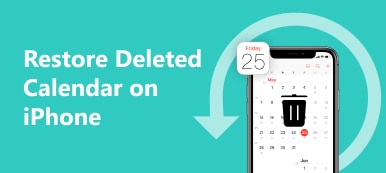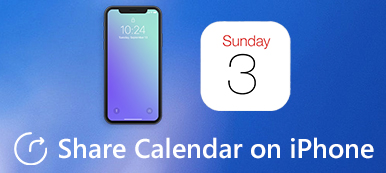"Μόλις ανακάλυψα ότι έλαβα μια ολοήμερη επαναλαμβανόμενη πρόσκληση ημερολογίου, αυτή είναι περίεργη και ήταν μια εφάπαξ από έναν spammer που πρόσθεσε ένα αρχείο συμβάντος σε ένα email, πώς να διαγράψτε την πρόσκληση ημερολογίου ανεπιθύμητης αλληλογραφίας στο iPhone?" Το ανεπιθύμητο περιεχόμενο είναι ενοχλητικό και επικίνδυνο. Εμφανίζεται με ένα πλαίσιο με ένα κουμπί κλεισίματος που είτε δεν λειτουργεί είτε είναι κρυμμένο. Παρακάτω είναι ένας συγκεκριμένος οδηγός που θα σας βοηθήσει να διαγράψετε εύκολα προσκλήσεις ημερολογίου ανεπιθύμητης αλληλογραφίας στο iPhone.
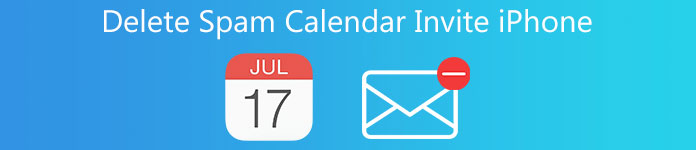
- Μέρος 1: Πώς να διαγράψετε την πρόσκληση ημερολογίου ανεπιθύμητης αλληλογραφίας στο iPhone
- Μέρος 2: Ο καλύτερος τρόπος για να διαγράψετε την πρόσκληση ημερολογίου ανεπιθύμητης αλληλογραφίας στο iPhone
- Μέρος 3: Συχνές ερωτήσεις σχετικά με τη διαγραφή πρόσκλησης ημερολογίου ανεπιθύμητης αλληλογραφίας στο iPhone
Μέρος 1: Πώς να διαγράψετε την πρόσκληση ημερολογίου ανεπιθύμητης αλληλογραφίας στο iPhone
Τα καλά νέα είναι ότι στις περισσότερες περιπτώσεις μπορείτε να διαγράψετε προσκλήσεις ημερολογίου ανεπιθύμητης αλληλογραφίας στο iPhone σας. Ωστόσο, η ροή εργασίας είναι λίγο διαφορετική στα πιο πρόσφατα συστήματα και στο παλιό iOS. Τα εξηγούμε αντίστοιχα.
Πώς να διαγράψετε την πρόσκληση ημερολογίου ανεπιθύμητης αλληλογραφίας σε iOS 14.6 ή μεταγενέστερη έκδοση
Βήμα 1Ενεργοποιήστε την εφαρμογή Ημερολόγιο. Βρείτε την πρόσκληση που θέλετε να διαγράψετε.
Βήμα 2Αγγίξτε το Κατάργηση εγγραφής κουμπί από το κάτω μέρος της οθόνης.
Βήμα 3Όταν σας ζητηθεί, πατήστε Κατάργηση εγγραφής και πάλι για να το επιβεβαιώσω.
Πώς να διαγράψετε την πρόσκληση ημερολογίου ανεπιθύμητης αλληλογραφίας σε παλαιότερο iOS
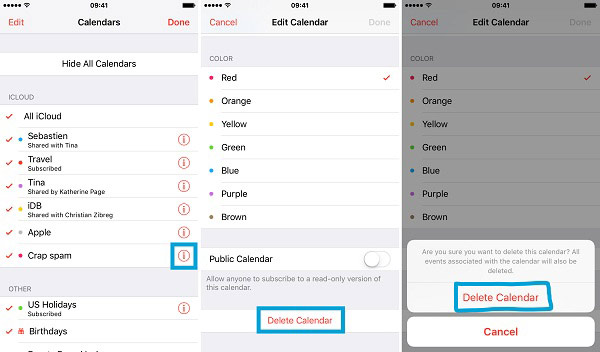
Βήμα 1 Εκτελέστε την εφαρμογή Ημερολόγιο εάν θέλετε να διαγράψετε ανεπιθύμητες προσκλήσεις ημερολογίου στο iPhone.
Βήμα 2Πατήστε Ημερολόγια στο κάτω μέρος της οθόνης, εντοπίστε την ανεπιθύμητη πρόσκληση ανεπιθύμητης αλληλογραφίας και πατήστε το Περισσότερες πληροφορίες κουμπί επόμενο.
Βήμα 3Κάντε κύλιση προς τα κάτω και πατήστε το Διαγραφή ημερολογίου κουμπί. Όταν σας ζητηθεί, πατήστε Διαγραφή ημερολογίου πάλι.
Πώς να διαγράψετε την πρόσκληση ημερολογίου ανεπιθύμητης αλληλογραφίας στην εφαρμογή Ρυθμίσεις
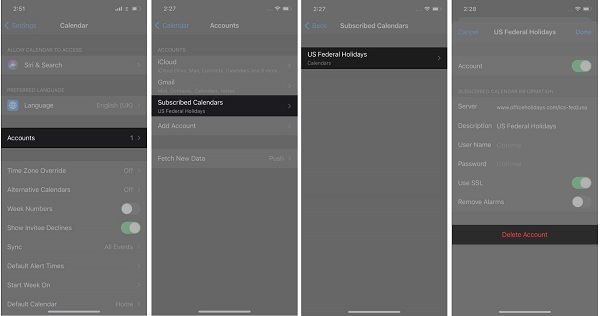
Βήμα 1 Ανοίξτε την εφαρμογή Ρυθμίσεις από την αρχική οθόνη.
Βήμα 2Πηγαίνετε στο Ημερολόγιο εκδηλώσεων, και το Λογαριασμοί. Σε iOS 13 ή νεότερη έκδοση, πατήστε Κωδικοί πρόσβασης και λογαριασμοί, και μετά Λογαριασμοί Αντιθέτως.
Βήμα 3Πίεση Εγγραφόμενα ημερολόγια, βρείτε την ανεπιθύμητη πρόσκληση, πατήστε την και πατήστε Διαγραφή Λογαριασμού.
Μέρος 2: Ο καλύτερος τρόπος για να διαγράψετε την πρόσκληση ημερολογίου ανεπιθύμητης αλληλογραφίας στο iPhone
Μερικές φορές, οι προσκλήσεις στο ημερολόγιο ανεπιθύμητης αλληλογραφίας είναι ιοί. Ακόμα κι αν το έχετε διαγράψει από την εφαρμογή Ημερολόγιο, συνεχίζει να εμφανίζεται. Ως αποτέλεσμα, το iPhone σας εξακολουθεί να είναι εκτεθειμένο σε κίνδυνο. Ευτυχώς, Apeaksoft iPhone Γόμα μπορεί να σας βοηθήσει να επιλύσετε αυτό το πρόβλημα.

4,000,000 + Λήψεις
Διαγραφή πρόσκλησης ημερολογίου ανεπιθύμητης αλληλογραφίας στο iPhone.
Προστατέψτε τα αρχεία και τα δεδομένα σας χωρίς διαγραφή.
Σκουπίστε ολόκληρο το iPhone με ένα κλικ.
Συμπεριλάβετε ένα ευρύ φάσμα προσαρμοσμένων επιλογών και λειτουργιών.
Πώς να διαγράψετε την πρόσκληση ημερολογίου ανεπιθύμητης αλληλογραφίας στο iPhone
Βήμα 1Σύνδεση iPhone
Εκκινήστε το καλύτερο λογισμικό καθαρισμού iPhone αφού το εγκαταστήσετε στον υπολογιστή σας. Υπάρχει και έκδοση για χρήστες Mac. Στη συνέχεια, συνδέστε το iPhone σας στο ίδιο μηχάνημα με ένα καλώδιο Lightning. Σε iOS 13 και μεταγενέστερες εκδόσεις, εισαγάγετε τον κωδικό πρόσβασής σας για να επιτρέψετε τη σύνδεση.

Βήμα 2Σάρωση πρόσκλησης ανεπιθύμητης αλληλογραφίας
Αφού το λογισμικό αναγνωρίσει το ακουστικό σας, μεταβείτε στο Ελευθερώστε χώρο καρτέλα στην αριστερή πλευρά και επιλέξτε Διαγραφή ανεπιθύμητων αρχείων. Κάντε κλικ στο Γρήγορη σάρωση κουμπί για να ξεκινήσετε την αναζήτηση για ανεπιθύμητες προσκλήσεις στο iPhone σας.

Βήμα 3Διαγραφή προσκλήσεων ημερολογίου
Όταν ολοκληρωθεί η σάρωση δεδομένων, θα εμφανιστούν οι τύποι δεδομένων που μπορούν να αφαιρεθούν. Ελέγξτε τους τύπους δεδομένων που μπορεί να περιλαμβάνουν πρόσκληση ημερολογίου ανεπιθύμητης αλληλογραφίας και κάντε κλικ στο διαγράψετε κουμπί στην κάτω δεξιά γωνία για να το ξεφορτωθείτε αμέσως. Όταν τελειώσει, αποσυνδέστε το iPhone σας.

Σημείωση: Εάν οι προσκλήσεις του ημερολογίου ανεπιθύμητης αλληλογραφίας εξακολουθούν να εμφανίζονται στο iPhone σας, μπορείτε να μεταβείτε στο Διαγράψτε όλα τα δεδομένα καρτέλα, επιλέξτε ένα κατάλληλο επίπεδο και διαγράψτε όλα τα δεδομένα. Πριν από αυτό, μπορείτε να δημιουργήσετε ένα αντίγραφο ασφαλείας για να αποτρέψετε την απώλεια δεδομένων.
Συγγενεύων:
Πώς να συγχρονίσετε το ημερολόγιο του Outlook με το iPhone
Πώς να Διαγραφή Ημερολογίου στο iPhone
Μέρος 3: Συχνές ερωτήσεις σχετικά με τη διαγραφή πρόσκλησης ημερολογίου ανεπιθύμητης αλληλογραφίας στο iPhone
Πώς μπορώ να αφαιρέσω την πρόσκληση ημερολογίου από το iCloud;
Συνδεθείτε στον λογαριασμό σας στο icloud.com, μεταβείτε στο Ημερολόγιο εκδηλώσεων εφαρμογή και πατήστε το ρυθμίσεις εικόνισμα. Επιλέξτε το Προτιμήσεις επιλογή, μεταβείτε στο Προηγμένη και επιλέξτε Αποστολή email σε υπό Προσκλήσεις, και κάντε κλικ στο κουμπί Αποθήκευση.
Πώς να διαγράψετε μια πρόσκληση χωρίς να ειδοποιήσετε τον αποστολέα;
Μεταβείτε στην οθόνη Ημερολόγια στην εφαρμογή Ημερολόγιο, πατήστε Αλλαγήκαι προσθέστε ένα νέο ημερολόγιο στον λογαριασμό σας. Ονομάστε το ως Spam. Μεταβείτε στην πρόσκληση ανεπιθύμητης αλληλογραφίας, μετακινήστε την στο ημερολόγιο που μόλις δημιουργήσατε. Τώρα, διαγράψτε το νέο ημερολόγιο ανεπιθύμητων μηνυμάτων, αλλά ο συντονιστής δεν θα λάβει την ειδοποίηση.
Μπορώ να κρύψω τις απορριφθείσες ανεπιθύμητες προσκλήσεις;
Μεταβείτε στην εφαρμογή Ρυθμίσεις, βρείτε το Ημερολόγιο εκδηλώσεων εφαρμογή και πατήστε το. Κάντε κύλιση προς τα κάτω προς τα κάτω και απενεργοποιήστε το Εμφάνιση συμβάντων που απορρίφθηκαν. Τώρα, οι απορριφθείσες ανεπιθύμητες προσκλήσεις θα εξαφανιστούν.
Συμπέρασμα
Τώρα, θα πρέπει να καταλάβετε πώς μπορείτε να διαγράψετε ανεπιθύμητες προσκλήσεις ημερολογίου στο iPhone σας σε διάφορες καταστάσεις. Πρώτον, μπορείτε να απαλλαγείτε από ανεπιθύμητες προσκλήσεις στην εφαρμογή Ημερολόγιο ή στις Ρυθμίσεις στο iPhone. Εάν δεν είναι έγκυρα, το Apeaksoft iPhone Eraser μπορεί να σας βοηθήσει να διορθώσετε αυτό το πρόβλημα χωρίς τεχνικές δεξιότητες. Παρέχει πολλές λειτουργίες για την οριστική κατάργηση των ανεπιθύμητων προσκλήσεων. Εάν έχετε άλλες ερωτήσεις σχετικά με αυτό το θέμα, μη διστάσετε να αφήσετε το μήνυμά σας στην περιοχή σχολίων κάτω από αυτήν την ανάρτηση.



 Αποκατάσταση στοιχείων iPhone
Αποκατάσταση στοιχείων iPhone Αποκατάσταση συστήματος iOS
Αποκατάσταση συστήματος iOS Δημιουργία αντιγράφων ασφαλείας και επαναφορά δεδομένων iOS
Δημιουργία αντιγράφων ασφαλείας και επαναφορά δεδομένων iOS iOS οθόνη εγγραφής
iOS οθόνη εγγραφής MobieTrans
MobieTrans Μεταφορά iPhone
Μεταφορά iPhone iPhone Γόμα
iPhone Γόμα Μεταφορά μέσω WhatsApp
Μεταφορά μέσω WhatsApp Ξεκλείδωμα iOS
Ξεκλείδωμα iOS Δωρεάν μετατροπέας HEIC
Δωρεάν μετατροπέας HEIC Αλλαγή τοποθεσίας iPhone
Αλλαγή τοποθεσίας iPhone Android Ανάκτηση Δεδομένων
Android Ανάκτηση Δεδομένων Διακεκομμένη εξαγωγή δεδομένων Android
Διακεκομμένη εξαγωγή δεδομένων Android Android Data Backup & Restore
Android Data Backup & Restore Μεταφορά τηλεφώνου
Μεταφορά τηλεφώνου Ανάκτηση δεδομένων
Ανάκτηση δεδομένων Blu-ray Player
Blu-ray Player Mac Καθαριστικό
Mac Καθαριστικό DVD Creator
DVD Creator Μετατροπέας PDF Ultimate
Μετατροπέας PDF Ultimate Επαναφορά κωδικού πρόσβασης των Windows
Επαναφορά κωδικού πρόσβασης των Windows Καθρέφτης τηλεφώνου
Καθρέφτης τηλεφώνου Video Converter Ultimate
Video Converter Ultimate Πρόγραμμα επεξεργασίας βίντεο
Πρόγραμμα επεξεργασίας βίντεο Εγγραφή οθόνης
Εγγραφή οθόνης PPT σε μετατροπέα βίντεο
PPT σε μετατροπέα βίντεο Συσκευή προβολής διαφανειών
Συσκευή προβολής διαφανειών Δωρεάν μετατροπέα βίντεο
Δωρεάν μετατροπέα βίντεο Δωρεάν οθόνη εγγραφής
Δωρεάν οθόνη εγγραφής Δωρεάν μετατροπέας HEIC
Δωρεάν μετατροπέας HEIC Δωρεάν συμπιεστής βίντεο
Δωρεάν συμπιεστής βίντεο Δωρεάν συμπιεστής PDF
Δωρεάν συμπιεστής PDF Δωρεάν μετατροπέας ήχου
Δωρεάν μετατροπέας ήχου Δωρεάν συσκευή εγγραφής ήχου
Δωρεάν συσκευή εγγραφής ήχου Ελεύθερος σύνδεσμος βίντεο
Ελεύθερος σύνδεσμος βίντεο Δωρεάν συμπιεστής εικόνας
Δωρεάν συμπιεστής εικόνας Δωρεάν γόμα φόντου
Δωρεάν γόμα φόντου Δωρεάν εικόνα Upscaler
Δωρεάν εικόνα Upscaler Δωρεάν αφαίρεση υδατογραφήματος
Δωρεάν αφαίρεση υδατογραφήματος Κλείδωμα οθόνης iPhone
Κλείδωμα οθόνης iPhone Παιχνίδι Cube παζλ
Παιχνίδι Cube παζλ